大家在使用win10系统的时候,有遇到开始菜单变灰,不能用的情况吗?那遇到这种情况该如何解决呢?下面针对这个问题,小编就给大家带来详细的解决方法,感兴趣的用户可以一起看
大家在使用win10系统的时候,有遇到开始菜单变灰,不能用的情况吗?那遇到这种情况该如何解决呢?下面针对这个问题,小编就给大家带来详细的解决方法,感兴趣的用户可以一起看下去。
具体步骤:
1、按住键盘上的Win+R快捷键,打开运行对话框,输入gpedit.msc命令。
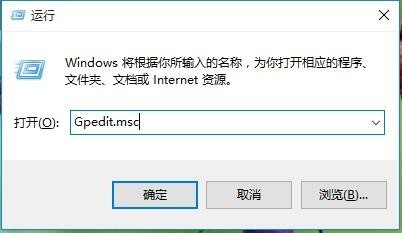
2、在打开的本地组策略编辑器窗口中点击计算机配置/管理模板。
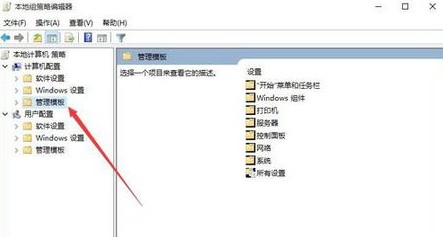
3、打开的菜单中选择Windows组件。
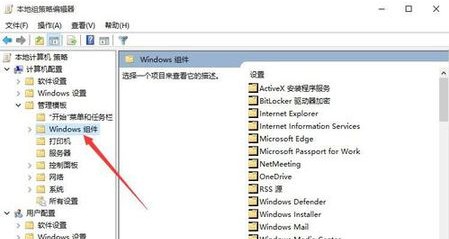
4、找到搜索并点击进入,选择右侧的允许使用Cortana。
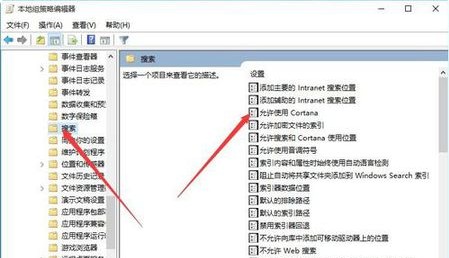
5、选择已禁用,点击确定保存。
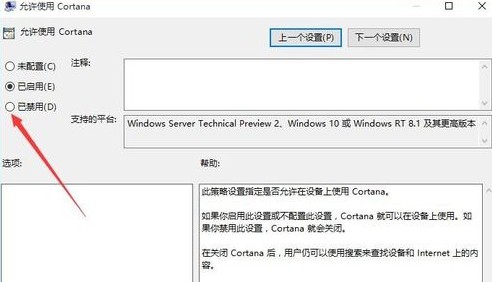
回到系统桌面后,选择注销重新登录系统即可恢复使用。
